有网友问小编关于雨林木风一键重装系统教程,其实小编想向大家推荐雨林木风的电脑怎么重装系统,因为雨林木风一键重装系统引领了一种全新的装机方式,下面来看看雨林木风一键装机
有网友问小编关于雨林木风一键重装系统教程,其实小编想向大家推荐雨林木风的电脑怎么重装系统,因为雨林木风一键重装系统引领了一种全新的装机方式,下面来看看雨林木风一键装机的详细步骤教程.
雨林木风重装系统:
1、我们双击打开桌面上的雨林木风装机大师,打开前需要关闭电脑杀毒软件,进入页面后选择一键重装系统。
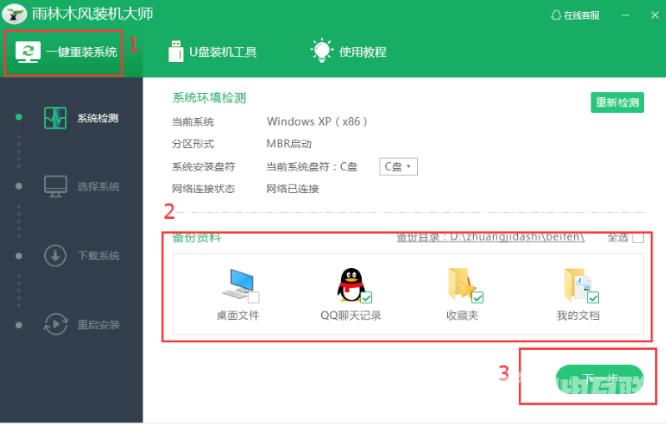
2、然后我们选择需要安装的系统,建议选择装机大师推荐的系统,接着点击下一步。
![]()
3、此时只需要等待系统下载完成,然后自动重启电脑即可,就开始自动安装系统操作啦。
![]()
4、当系统重启电脑后,出现开机选项,我们选择雨林木风一键系统选项。
![]()
5、最后耐心等待安装系统,就会自动重启电脑进入系统当中。
![]()
以上就是雨林木风重装系统的内容,希望能够帮助到大家。
